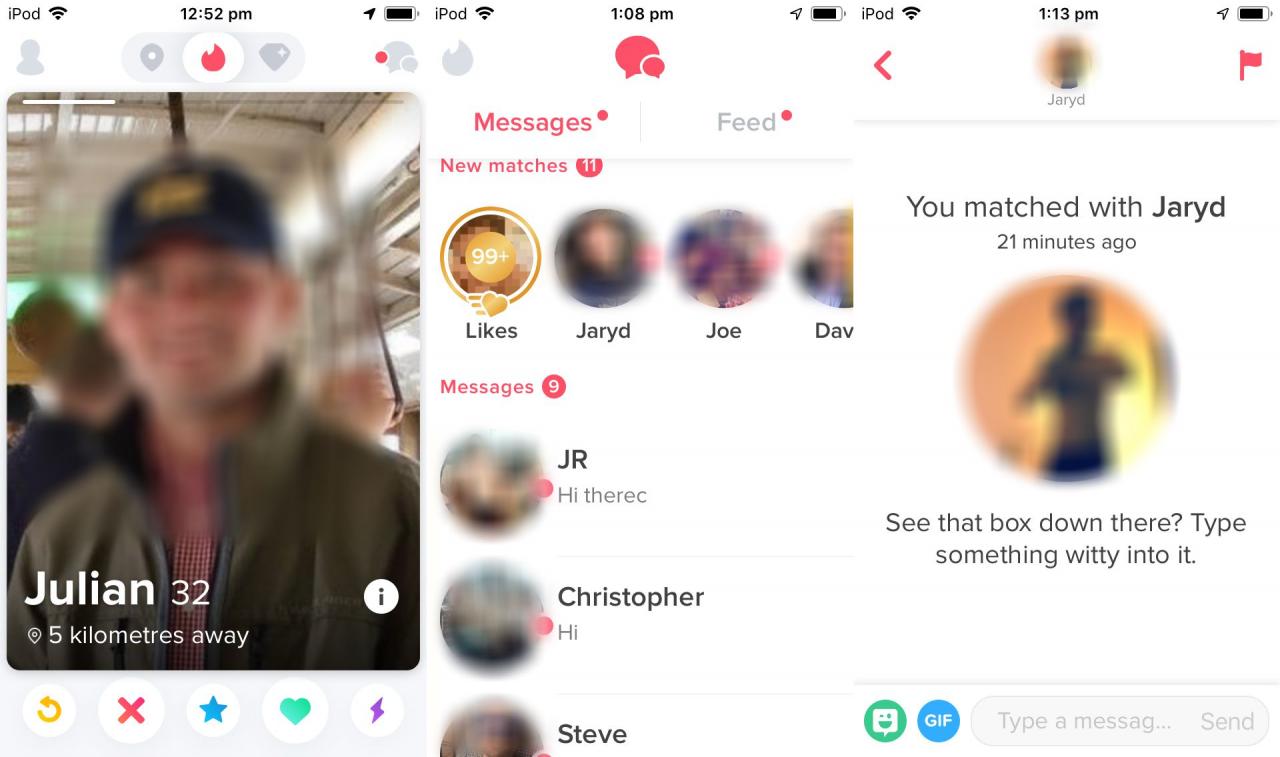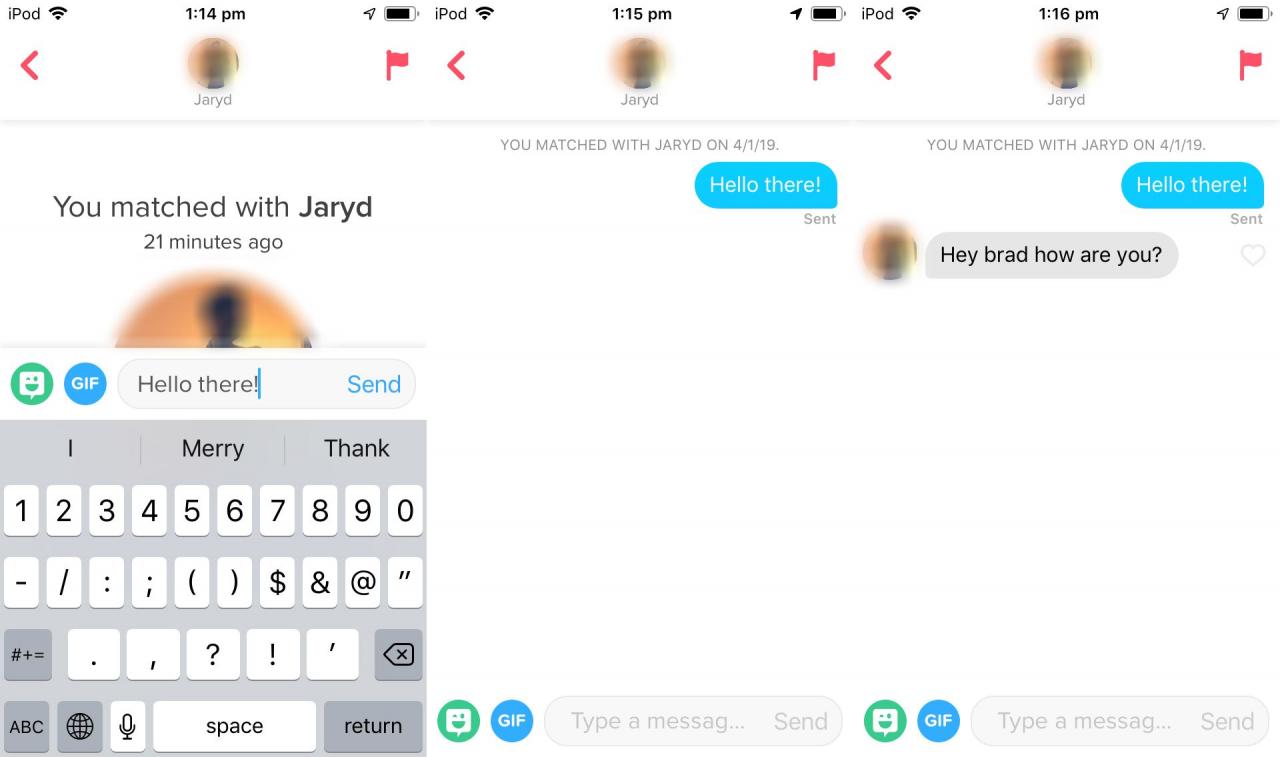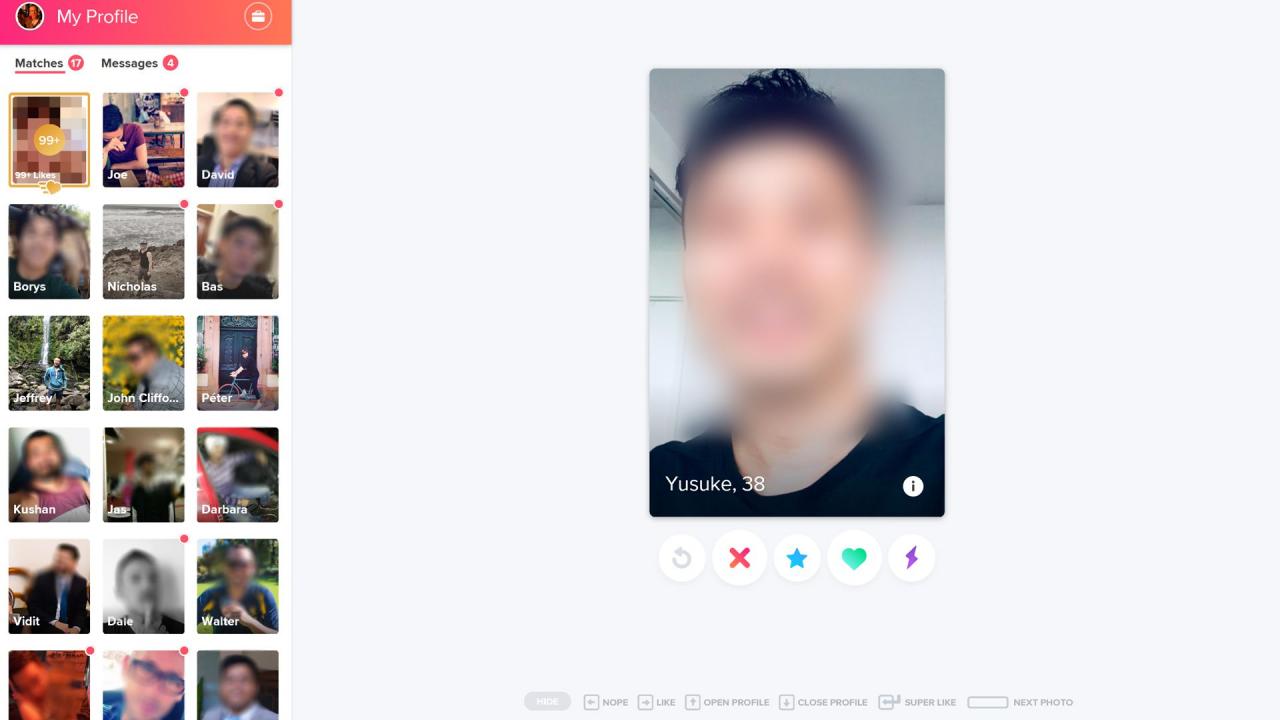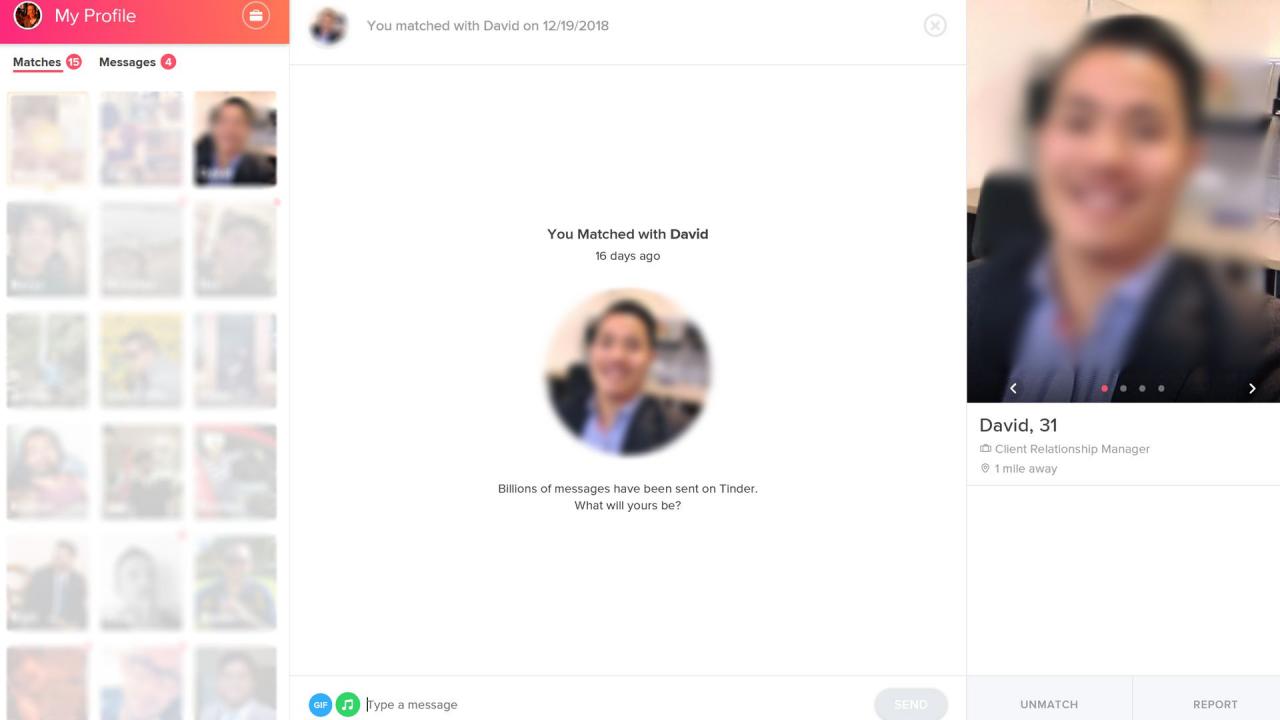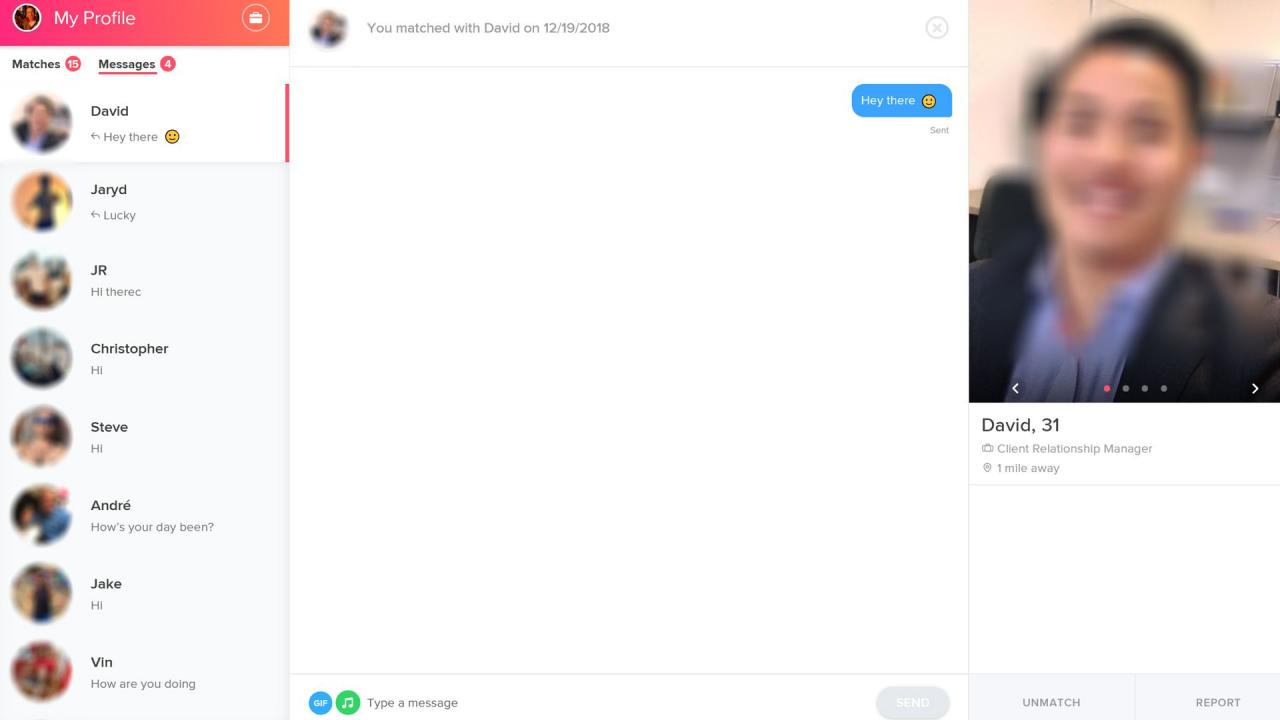Tinder può essere uno strumento utile per incontrare nuove persone, ma il suo approccio all'invio di un messaggio a un altro utente è sostanzialmente diverso da come è progettata la chat su altre app di appuntamenti. Ecco tutto ciò che devi sapere su come inviare messaggi a qualcuno su Tinder.
Come funziona la messaggistica su Tinder
A differenza della maggior parte degli altri social media e app di appuntamenti che ti consentono di inviare immediatamente un messaggio diretto (DM) a un altro utente, Tinder richiede che entrambe le parti abbiano espresso interesse l'una per l'altra prima che le linee di comunicazione vengano aperte.
Ciò significa che devi scorrere verso destra sul profilo di un utente per registrare il tuo interesse per loro e devono anche scorrere verso destra sul tuo profilo per dimostrare che sono interessati a te. Una volta che entrambe le parti si sono spostate l'una sull'altra, ciascuna di voi riceverà una notifica all'interno dell'app su una nuova partita e verrete aggiunti alla scheda della chat dell'altra.
Oltre a scorrere verso destra, puoi anche toccare l'icona del cuore sul profilo Tinder di un utente per esprimere interesse. Entrambe le azioni svolgono la stessa funzione.
A volte ciò può richiedere un po 'di attesa affinché l'altro utente visualizzi il tuo profilo e apprezzi dopo che ti è piaciuto ma, se ti è già piaciuto, sarai immediatamente avvisato della corrispondenza non appena scorri verso destra .
Al contrario, se l'altro utente non vede mai il tuo profilo o sceglie di scorrere verso sinistra su di esso perché disinteressato, non corrisponderai e non sarai mai in grado di scambiarti messaggi su Tinder.
Scopri i 5 modi migliori per ottimizzare il tuo profilo Tinder
Come inviare un messaggio a qualcuno sull'app Tinder
Dopo esserti abbinato a qualcuno su Tinder, sarai in grado di scambiarti messaggi tramite la scheda chat all'interno delle app per smartphone e tablet. Queste istruzioni sono le stesse sia per la versione iOS che per quella Android.
-
Dopo aver abbinato qualcuno su Tinder, tocca l'icona che assomiglia a un fumetto nell'angolo in alto a destra dell'app.
Se ti associ immediatamente a un altro utente dopo aver fatto scorrere il dito verso destra sul suo profilo, potresti ricevere un messaggio a schermo intero che ti chiede di inviargli un messaggio. Se vedi una di queste notifiche, toccala semplicemente per iniziare subito a comporre un messaggio di chat.
-
Ora ti verrà mostrata una schermata con tutte le tue partite elencate orizzontalmente nella parte superiore con un elenco verticale dei messaggi ricevuti sotto. Tocca l'immagine dell'utente a cui desideri inviare il messaggio dall'elenco in alto.

-
Si aprirà una finestra di chat. Tocca il campo di testo nella parte inferiore dello schermo e digita il tuo messaggio.
In alternativa, puoi anche toccare l'icona GIF per inviare una gif animata o l'icona Adesivo Bitmoji per inviare un adesivo.
-
toccare Invia.

-
Il tuo messaggio verrà ora inviato all'altra persona ed entrambi sarete in grado di chattare come fareste su altre app di messaggistica come WhatsApp, Vero e Facebook Messenger.
Come inviare un messaggio sul sito web di Tinder
Puoi anche inviare messaggi ad altri utenti di Tinder sul sito web ufficiale di Tinder. Ecco come.
Come con le app di Tinder, sarai in grado di inviare un messaggio a qualcun altro sul sito Web di Tinder solo se ti sei abbinato.
-
Vai al sito web ufficiale di Tinder e accedi al tuo account.
-
Sul lato sinistro dello schermo, dovresti vedere un elenco di tutte le persone con cui hai trovato una corrispondenza su Tinder. Fai clic sul profilo della persona con cui desideri iniziare una chat.

-
Nella parte inferiore dello schermo, fai clic sul campo di testo dove dice Scrivi un messaggio.

-
Digita il tuo messaggio e fai clic su Invia pulsante.

Tutti i messaggi di Tinder verranno sincronizzati tra la versione web e tutte le app che utilizzano le stesse informazioni dell'account, così potrai avviare una chat sul tuo computer e continuarla sull'app Tinder sul tuo smartphone o viceversa.
-
La tua chat di Tinder sarà ora attiva.